En estos momentos usamos nuestros navegadores de Internet para una enorme cantidad de tareas, no solo para navegar sin más. Desde estos podemos jugar, chatear, ver vídeos, reproducir nuestra música favorita, etc. Para todo ello implementan una serie de tecnologías y estándares que nos permiten usar estos programas para múltiples tareas que hace años parecían de ciencia ficción.
Y es que los contenidos multimedia a los que os hacemos referencia se han convertido en más que habituales a la hora de usarlos desde nuestro navegador web. Los desarrolladores de estos programas en concreto son plenamente conscientes de la importancia de estos, de ahí que no paren de mejorarlos. Para ello lanzan nuevas actualizaciones constantemente, tanto para añadir nuevas funciones, como para mejorar las ya existentes.
De este modo la funcionalidad y utilidad de aplicaciones tan usadas hoy día como Chrome o Firefox, no para de aumentar. Decir que, como muchos de vosotros ya sabréis, estas aplicaciones se usan casi de manera constante, ya sea para un tipo de tareas, u otras. Sin embargo, al convertirse en programas tan completos y repletos de funciones, en ocasiones algunas de estas empiezan a fallar. Esto es algo que se hace extensible a cualquier ámbito o modo de funcionamiento, por lo que aquí nos vamos a centrar en uno de los más importantes.
Un claro ejemplo de todo ello lo encontramos en las habituales hoy día plataformas streaming de vídeo como Netflix o HBO Max. A pesar de que muchas de estas plataformas nos ofrecen sus propios clientes en forma de programas que podemos ejecutar, también existe una versión web para reproducir estos contenidos. De hecho, para muchos usuarios es la modalidad más cómoda a la hora de ver estos vídeos en cualquier lugar o momento. De ahí precisamente que los desarrolladores de los navegadores de internet actuales se encarguen de aumentar la compatibilidad de sus proyectos en este sentido.
De esta manera se implementan los correspondientes estándares y códecs para que no haya ningún tipo de problema de reproducción tanto de audio como de vídeo. Y es que como muchos de vosotros quizá ya sepáis de primera mano, no hay nada más molesto que ver una serie una película con cortes y saltos en su reproducción. Es por todo ello por lo que a continuación os vamos a mostrar diversas soluciones para evitar este tipo de problemas en navegadores como Google Chrome.
Por qué hay estos problemas de saltos en los vídeos
En líneas generales Chrome es un navegador que debe de funcionar de forma fluida en todos los aspectos, incluidos la reproducción de vídeo de páginas de streaming como YouTube o Netflix, por lo que si los videos se reproducen a saltos y de forma brusca es señal de que algo no funciona como es debido, y este fallo es conocido con el nombre de stuttering.
El problema de los videos web en Chrome puede ocurrir debido a varias razones. Podría ser un problema de que nuestra conexión a Internet vaya demasiado lenta o que tengamos demasiadas tareas abiertas en nuestro ordenador, lo cual no permiten que Chrome cargue videos, e incluso algún problema de compatibilidad con alguna extensión que tengamos instalada. Además, si el navegador se encuentra desactualizado o la falta de JavaScript requerido para reproducir esos videos también pueden generar problemas de reproducción de video.
Más allá de las causas que imposibilitan que no podamos ver vídeos de forma fluida en nuestro ordenador, lo realmente importante es averiguar cómo podemos solucionarlo. Es por ello que vamos a ver diferentes formas y acciones que podemos llevar a cabo con este fin. Dado que seguramente no sabremos con exactitud la causa principal del problema, debemos de ir probando cada una de estas posibles soluciones hasta encontrar con la que acabe con el problema.
Soluciona los parpadeos en lo vídeos de Chrome
En concreto aquí nos vamos a centrar en ciertos problemas que reportan algunos usuarios a la hora de reproducir vídeos en el software de este tipo más usado, Google Chrome. Con esto os queremos decir que estos vídeos se reproducen a saltos, fallo conocido como stuttering. Como os podéis imaginar esto es algo especialmente grave, nos referimos a los parpadeos que a veces se producen al reproducir estos contenidos en el navegador. Y más aún si tenemos en cuenta el éxito actual de plataformas streaming como Netflix, por ejemplo.
Actualizar controladores
Por tanto, llegados a este punto, son varias las soluciones de las que podemos echar mano para intentar solventar este incómodo problema con los vídeos. En primer lugar, os diremos que el stuttering es algo que puede venir derivado de los propios controladores gráficos, por lo que debemos actualizarlos. Esto es algo que logramos desde el Administrador de dispositivos al que accedemos desde el botón derecho sobre el menú Inicio.
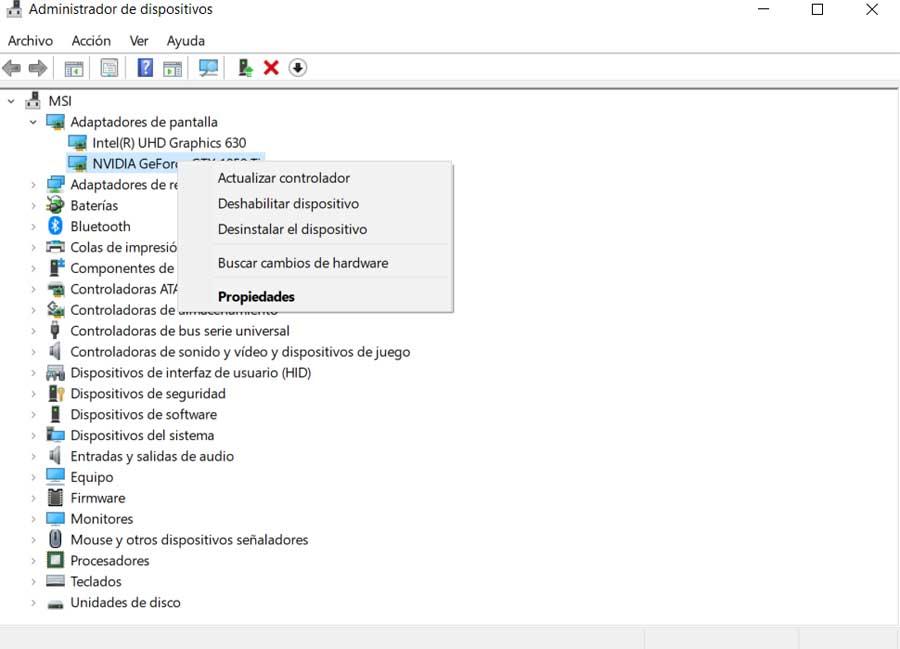
Actualizar Chrome a la última versión
Una vez en la nueva ventana, buscamos el apartado correspondiente a la tarjeta gráfica, donde pulsamos con el botón derecho y seleccionamos la opción de Actualizar controlador. Esto nos llevará a disponer de la más reciente versión de estos drivers. Eso sí, esto mismo se hace extensible al propio navegador de Internet. Con esto os queremos decir que al mismo tiempo deberíamos usar la versión estable más reciente de Google Chrome. Para ello basta con que accedamos al menú del programa y nos situemos en Ayuda / Información de Google Chrome para recibir así la versión más reciente del programa. También lo podremos descargar desde este enlace.
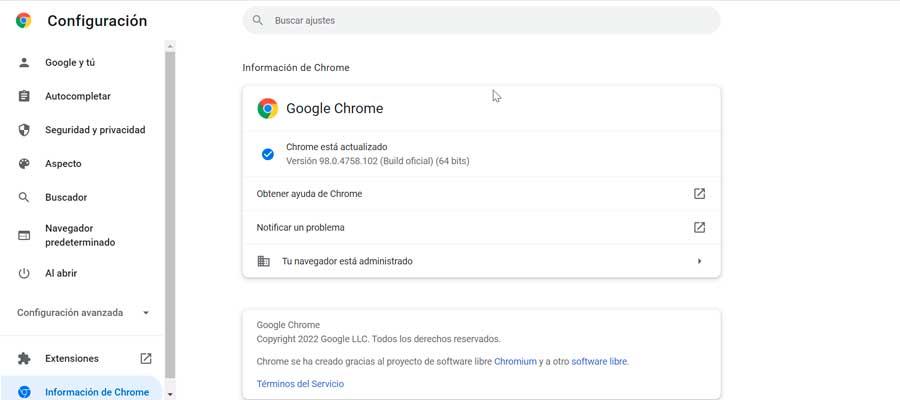
Ajustar la resolución de pantalla
Cambiando de tercio, para este fallo también conocido como stutter, os recomendamos que ajustéis la resolución de pantalla fijada en Windows. Os decimos esto debido a que usar una resolución más alta o baja de la recomendada, se puede traducir en esos parpadeos al reproducir vídeos. Para ello pinchamos con el botón secundario en el escritorio, y seleccionamos Configuración de pantalla. Esto nos dará paso a la aplicación de Configuración de Windows 10, donde ya podremos ajustar la resolución a la que os hacemos referencia.
De hecho el propio sistema operativo de Microsoft en este apartado nos propone una resolución recomendada que es la que utilizamos en la mayoría de los casos para optimizar el uso de contenidos multimedia, que es lo que nos interesa ahora.
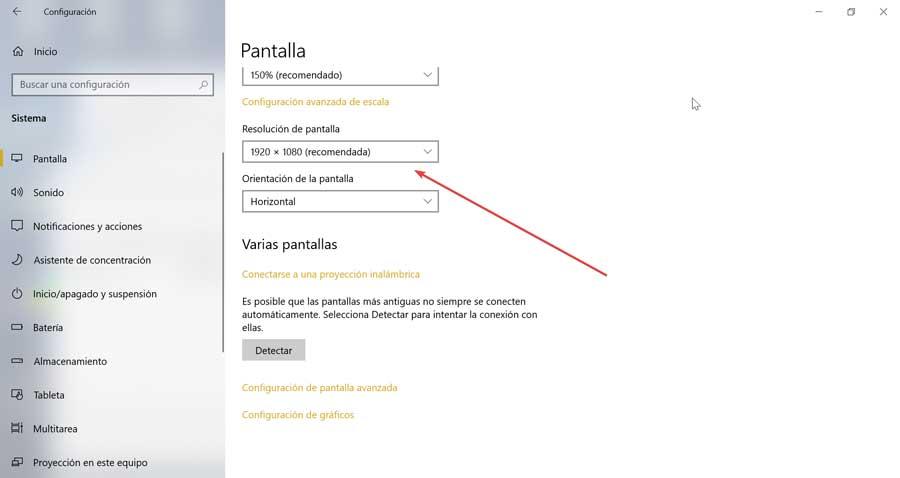
Problemas con las extensiones
Pero del mismo modo el stutter puede venir dado por el propio navegador, en concreto por las tan utilizadas extensiones que instalamos en Chrome. Alguna de estas extensiones puede estar provocando alguna incompatibilidad que afecte a la reproducción de vídeos. Así, llegados a este punto, os recomendamos que las desactivéis todas, y las vayáis activando una a una para probar la que da problemas. Esto es algo que logramos desde el apartado que aparece en el menú Más herramientas / Extensiones. Así, es más que probable que este problema con los saltos o el parpadeo de los vídeos en Chrome, se solucione.
Al mismo tiempo debéis tener muy presente que el excesivo uso de estos elementos en los navegadores de internet actuales, no solo en Chrome, puede afectar negativamente al funcionamiento del programa. Esto quiere decir que no deberíais abusar de la instalación de extensiones en el programa, algo especialmente patente si utilizamos un equipo antiguo o limitado en cuanto a especificaciones hardware. Evidentemente el uso masivo de estos elementos podría perjudicar a la reproducción de los contenidos de vídeo de la que os hablamos ahora.
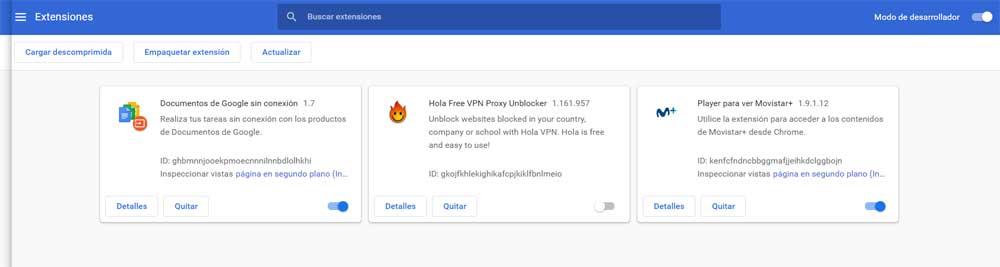
Activa JavaScript
La mayoría de los sitios web utilizan el lenguaje de programación JavaScript para que sus páginas sean más interactivas. En el caso de que tengamos JavaScript deshabilitado en Chrome, no podremos reproducir videos de forma correcta en el navegador. Además, esto también limitará otras actividades en el sitio web, ya que nos impedirá actualizar nuestra cuenta o provocará que el cuadro de búsqueda en el sitio web no funcione, etc. Así que debemos activar o habilitar JavaScript en Chrome para reproducir videos sin problemas.
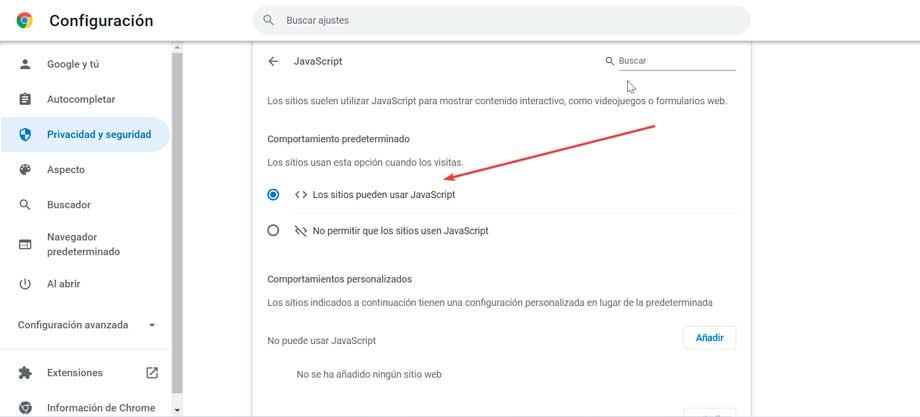
Para ello abrimos el navegador y hacemos clic en los tres puntos de la esquina superior derecha. Seleccionamos Configuración y posteriormente Privacidad y seguridad. Acto seguido pulsamos en Configuración del sitio y nos desplazamos hasta el apartado de Contenido. Aquí hacemos clic en JavaScript y pulsamos en Permitido.
Una vez hecho esto, reiniciamos el navegador y abrimos un sitio web para ver si el vídeo ya se reproduce correctamente.
Desactiva la aceleración por hardware
Lo cierto es que este es un navegador repleto de funciones que intentan mejorar nuestra experiencia a la hora de movernos por Internet. Muchas de ellas se centran en optimizar la carga y uso de las diferentes webs que visitamos. Principalmente debido al crecimiento de los contenidos multimedia en las mismas, hay algunas características que intentan optimizar el uso de todo ello. Una de las funciones más interesantes que podemos encontrar es la aceleración por hardware que hoy día está disponible en tantos programas actuales.
Una vez hemos activado esta característica la misma se encarga de utilizar la gráfica de nuestro ordenador para así agilizar el uso de contenidos multimedia en Chrome y liberar al procesador. Sin embargo, en determinadas configuraciones y situaciones, esta es una función que nos puede causar problemas como aquel al que estamos haciendo referencia en estas mismas líneas. De ahí que, si la hemos activado en algún momento en el pasado, deberíamos desactivar la aceleración por hardware en el apartado sistema de la configuración de Chrome para intentar solventar este fallo con el parpade de los vídeos.
También debemos tener en cuenta que la desactivación de esta característica puede solucionar otros muchos errores que podemos encontrar en el navegador de Google.

